Kako nadzirati naslov »Za« pri posredovanju SMTP v SMS
Ta priročnik vam omogoča, da samodejno pretvarjate zadeve e-poštnih sporočil v naslove SMS-ov. Brez potrebe po programiranju! V samo 5 minutah boste postali strokovnjak za uporabo te časovno varčne funkcije. Naš vodič vključuje jasen video tutorial, korak za korakom razčlenitev s posnetki zaslona in koristno razdelek z najpogostejšimi vprašanji, medtem ko prikazuje, kako lahko Ozeki SMS Gateway avtomatizira sicer dolgočasne naloge. Povečajte svojo učinkovitost in prevzemite nadzor nad svojo SMS komunikacijo še danes – poglobite se v vodič in začnite!
Kaj je SMTP?
SMTP pomeni Simple Mail Transfer Protocol (preprost protokol za prenos pošte). Predstavljajte si ga kot niz pravil, ki določajo, kako potujejo e-poštna sporočila med različnimi strežniki na internetu. Predstavljajte si poštne tovornjake, ki potrebujejo posebna navodila za dostavo pošte med poštnimi uradi. SMTP določa, kako so e-poštna sporočila oblikovana, usmerjena in končno dostavljena v prejemnikov nabiralnik. Je protokol v ozadju, ki zagotavlja nemoteno e-poštno komunikacijo.
Kako nadzirati naslov »Za« pri posredovanju SMTP v SMS (video tutorial)
Ta jedrnati 91-sekundni video prikazuje, kako samodejno pretvarjate zadeve dohodnih e-poštnih sporočil v odhodne telefonske številke SMS-ov. Z izkoriščanjem znane uporabniške prijaznosti Ozeki SMS Gateway, boste postali strokovnjak v manj kot dveh minutah. Poleg tega spremljevalni vodič ponuja jasno pot za nastavitev te pametne funkcije. Ne zamudite tega trika za večjo učinkovitost – oglejte si video in odkrijte moč Ozeki SMS Gateway še danes!
Kako nadzirati naslov »Za« pri posredovanju SMTP v SMS (Hitri koraki)
- Namestite uporabnika SMTP
- Nastavite uporabnika SMTP
- Konfigurirajte napredne nastavitve uporabnika SMTP
- Preverite, ali so sporočila prejeta
- Preverite, ali so SMS sporočila poslana
Kako nadzirati naslov »Za« pri posredovanju SMTP v SMS
V Ozeki SMS Gateway kliknite gumb Apps in namestite uporabnika SMTP, kot je prikazano na sliki 1.
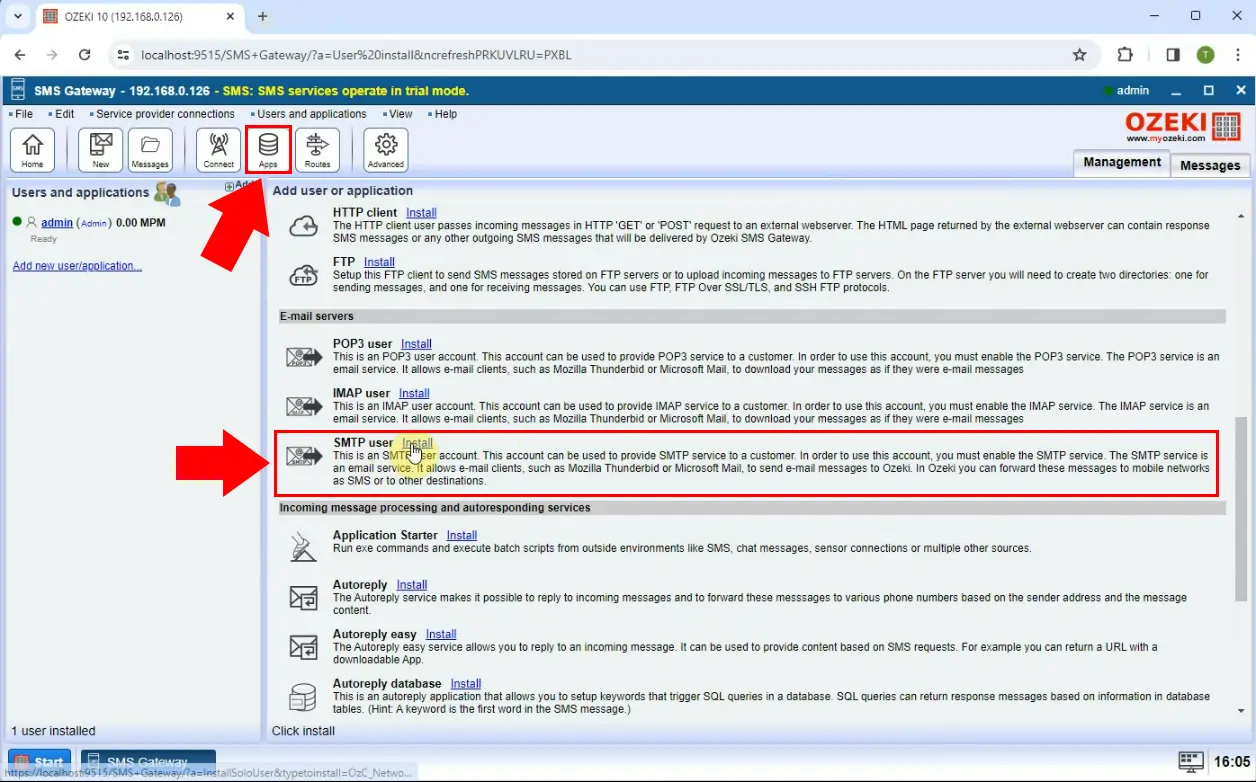
Nastavite uporabnika SMTP tako, da vnesete želene prijavne podatke in nato kliknite Ok, enako kot na sliki 2.
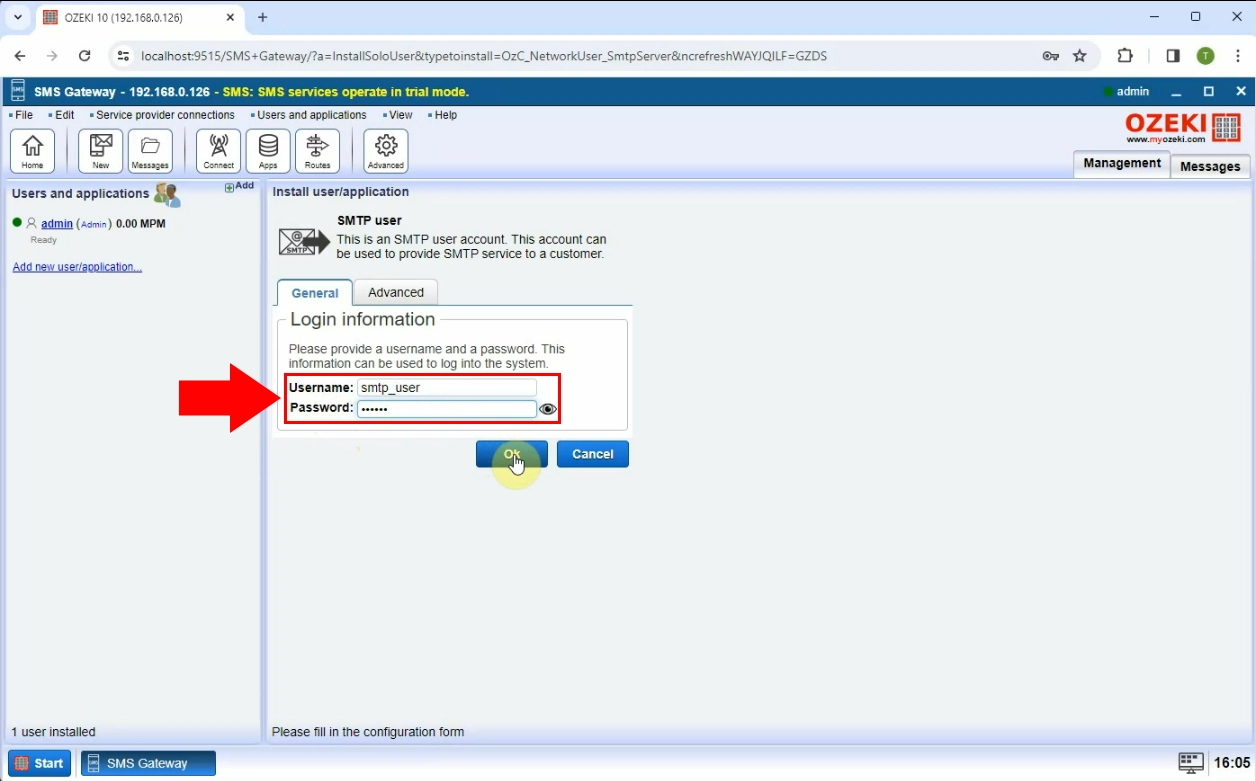
Kliknite gumb Advanced, označen z rdečo na sliki 3, poiščite novo ustvarjeno storitev SMTP med storitvami in kliknite njen gumb Details.
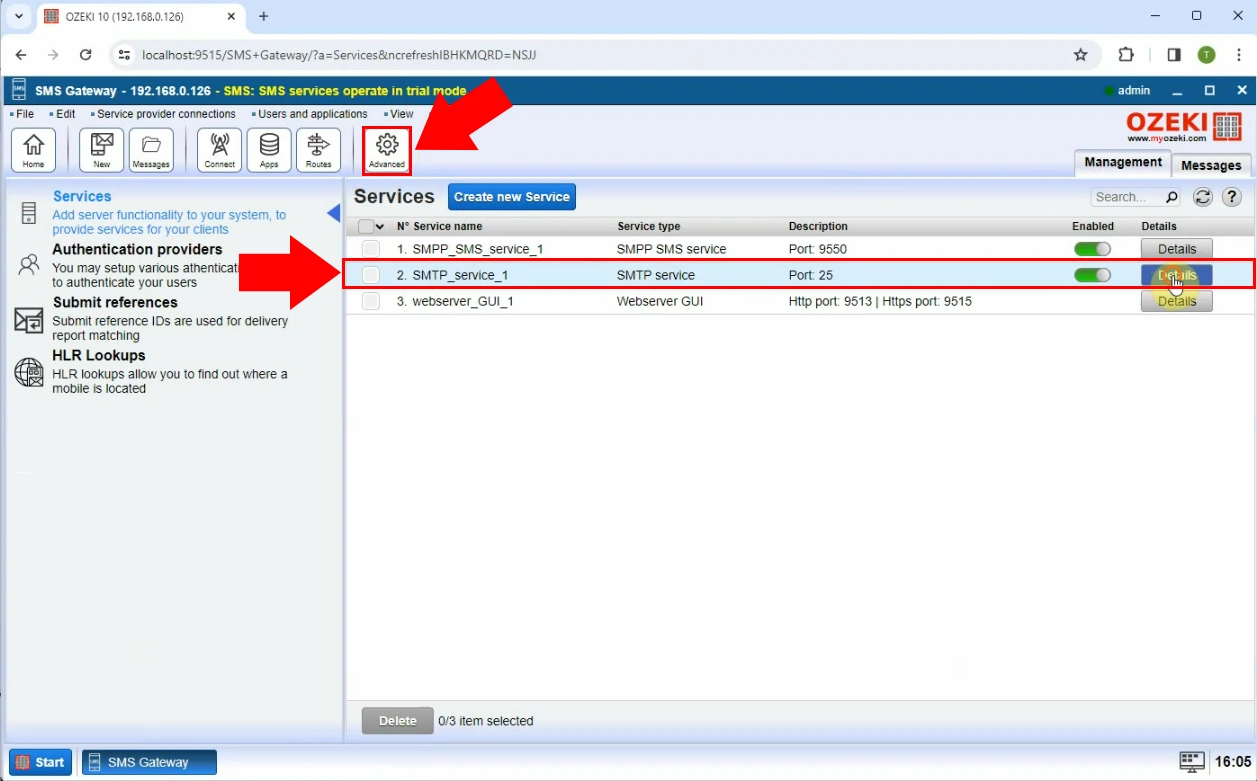
V zavihku Advanced kliknite na Message text in izberite E-mail body iz spustnega menija poleg Use (slika 4).
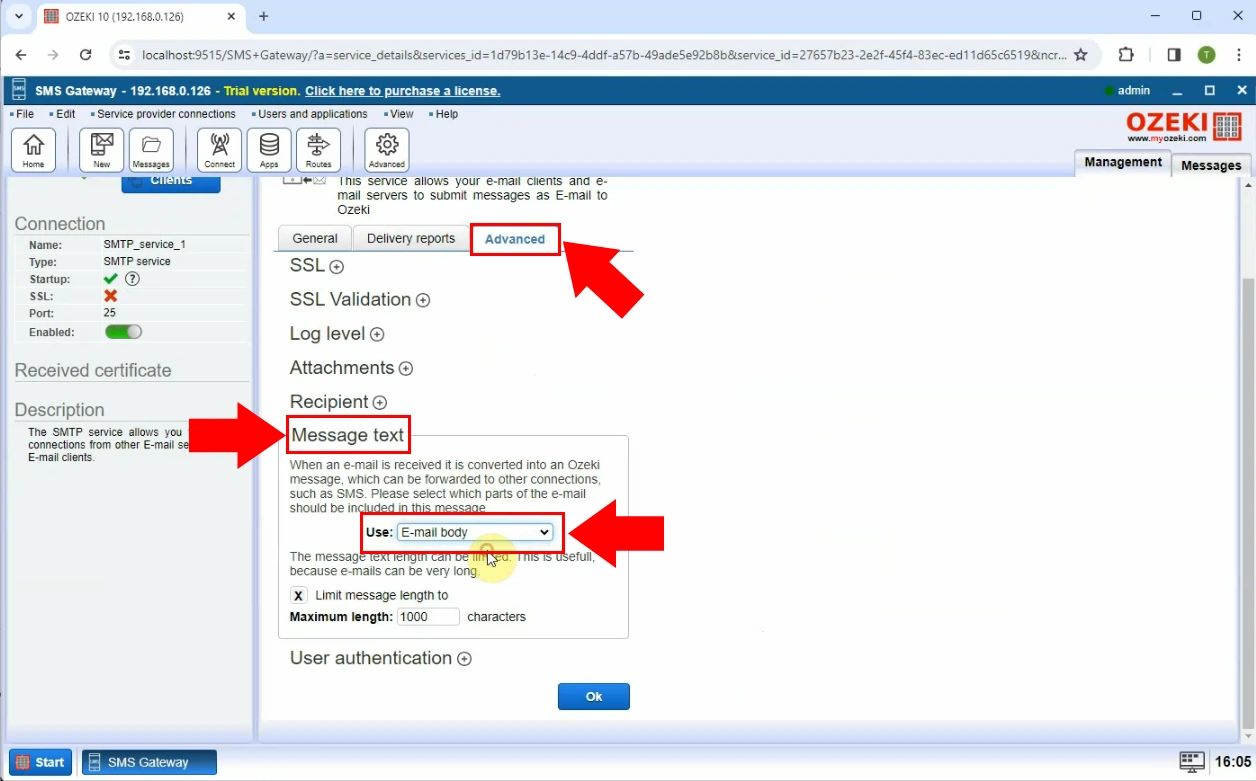
Kliknite na Recipient in izberite Convert E-mail Subject to phone number iz spustnega menija pod To address, kot je vidno na sliki 5, nato potrdite polje poleg Add + sign to phone number.

Na strani Events tega na novo ustvarjenega uporabnika SMTP lahko preverite, ali je vaše sporočilo prejeto (slika 6).
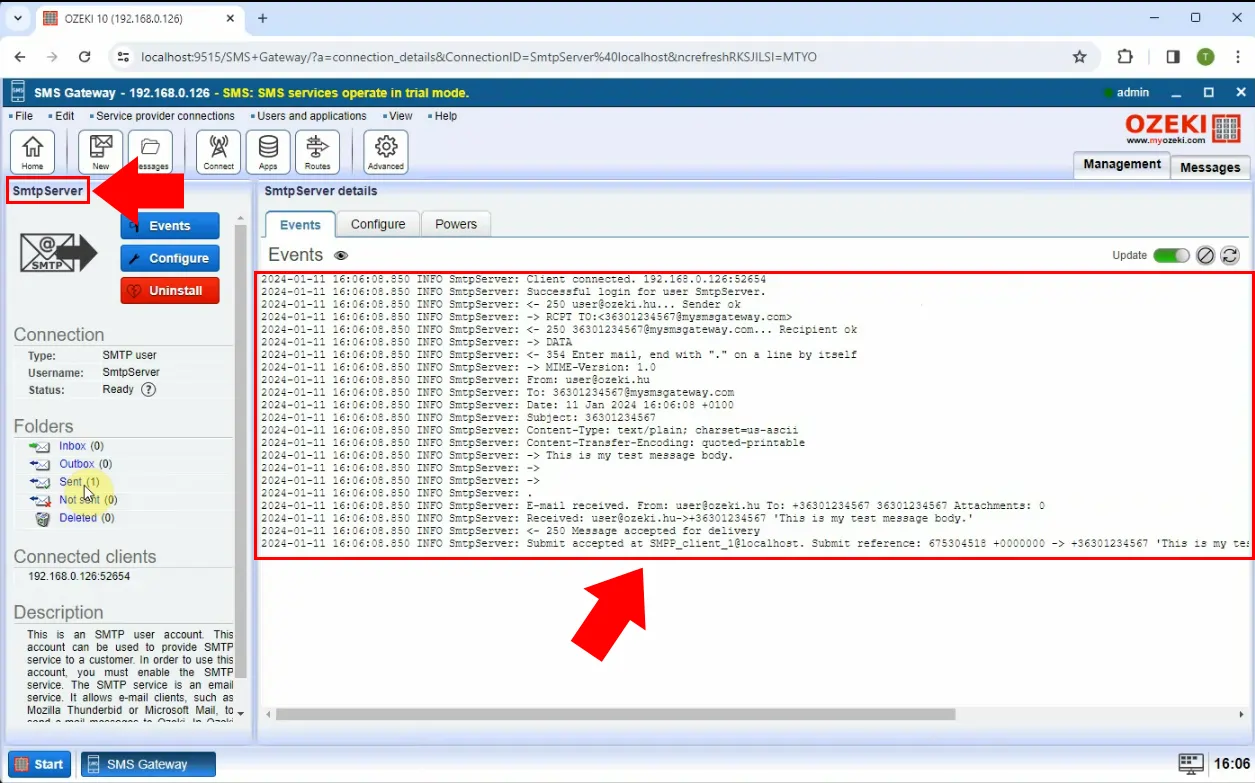
Če ste do sedaj naredili vse pravilno, bi moral vaš mapi Sent vsebovati novo poslano sporočilo, kot je prikazano na sliki 7.
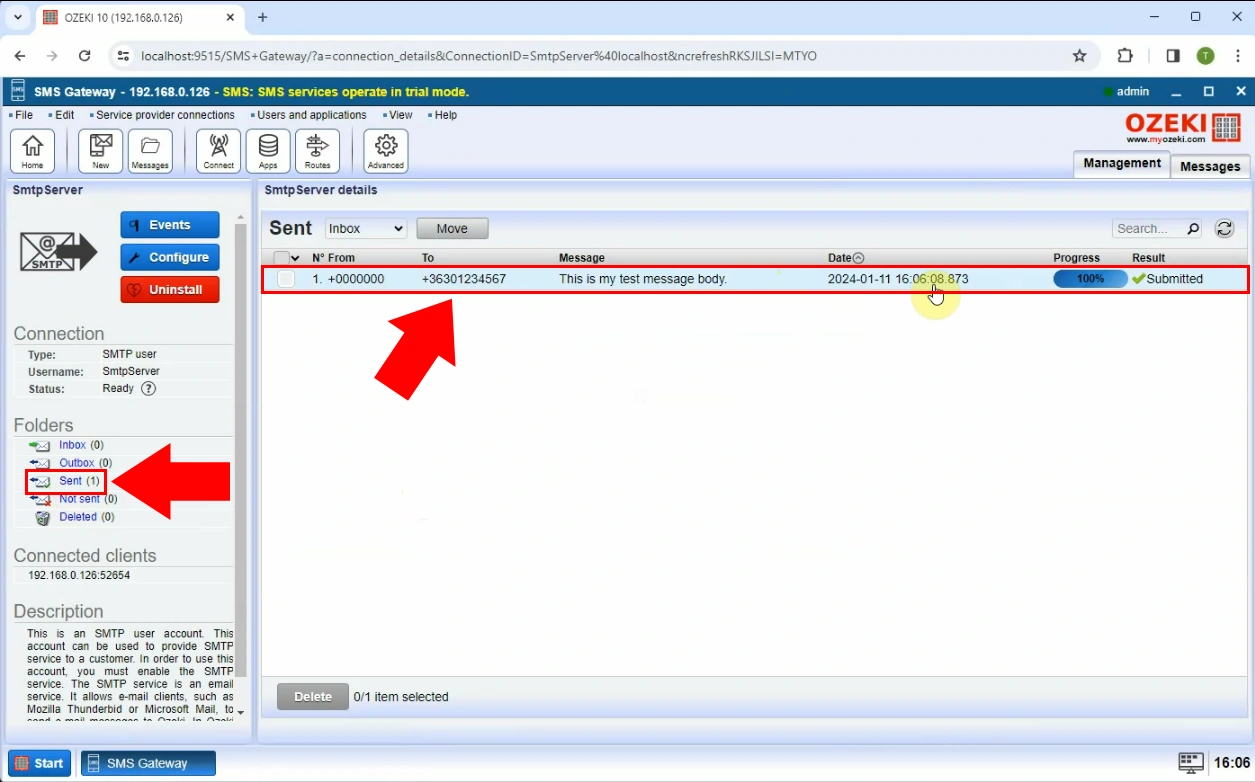
Ali lahko to tehniko uporabim z drugimi e-poštnimi strežniki?
Da, to metodo lahko uporabite tudi s POP3 in IMAP.
Ali lahko omejim število znakov odhodnega SMS-a?
Da, da se izognete pošiljanju preveč dolgih ali preveč SMS sporočil, lahko nastavite omejitev znakov za odhodna sporočila v zavihku Advanced v podrobnostih povezave.
